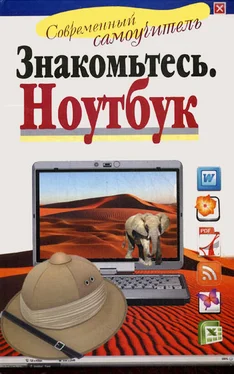Нумерованный и маркированный списки
Нет необходимости вручную проставлять цифры, если вам нужно напечатать список. Для этого есть специальная функция. Заходите во вкладку Главная , раздел Абзац. Кпопки верхнего ряда помогут нам пронумеровать список. Для этого набираем текст, например:
Купить:
Молоко
Хлеб
Муку
Картошку
Затем выделяем при помощи мышки (ставим курсор на первое слово, которое нужно выделить, в нашем случае это слово «молоко», и ведем до последнего, удерживая левую кнопку). Теперь нажимаем на первую кнопку – и получаем маркированный список.
Купить:
• Молоко
• Хлеб
• Муку
• Картошку
Если нажать вторую кнопку, то список будет нумерованный.
Купить:
1. Молоко
2. Хлеб
3. Муку
4. Картошку
Нажимая Enter, вы сможете добавлять новые пункты. Если же вы удалите какую-либо строку, программа автоматически переделает нумерацию, чтобы сохранялся порядок.
Нажимая на стрелочки рядом с кнопками Маркированный список и Нумерованный список, вы можете выбрать внешний вид списков.
Еще одна полезная клавиша – сортировка. Находится в разделе Абзац – в нижнем ряду вторая справа: две буквы А и Я и стрелочка. При помощи этой кнопки можно поставить строки списка в алфавитном порядке. Действуем так же – печатаем, выделяем, жмем кнопку сортировки. Получаем нужный список. Например:
Купить:
1. Картошку
2. Молоко
3. Муку
4. Хлеб
Отмена сделанного
Предположим, вы совершили ошибочное действие, например, удалили какой-то нужный кусок текста. Вернуться на шаг назад можно при помощи кнопки Отменить.
Она находится в самом верху окна, в верхней синей строке, рядом с кнопкой Сохранить. Выглядит как изогнутая стрелочка. Нажмите на нее – и вы вернетесь на шаг назад. Так можно делать столько раз, сколько нужно, пока вы не восстановите утраченный текст или не вернете документу нужный вид.
Проверка грамматики и орфографии
Даже если вы очень грамотный человек, во время работы вы наверняка будете допускать грамматические и орфографические ошибки. Специально для этого в программу Word встроен орфографический редактор. Слово или целое предложение, в котором вами допущена ошибка, будет подчеркнуто волнистой красной (орфографическая) или зеленой (грамматическая ошибка) чертой.
Для исправления ошибок вам нужно нажать кнопку, на которой располагаются три буквы abc, находящуюся слева на панели инструментов, в одном ряду с кнопками Ж, К и Ч, при помощи которых вы изменяли вид текста. При нажатии перед вами откроется окно Правописание: русский (Россия).
В верхней части этого окна будет указана ваша ошибка, а в нижней – либо подробное объяснение, в чем она состоит, либо вариант для замены.
Но помните, программа тоже не совершенна, и многих слов она просто не знает – вот и пишет, что это ошибка. Да и в пунктуации тоже может ошибаться – она не человек и не всегда понимает смысл предложения.
Если вы не согласны с компьютером, ищите в верхней части окна кнопку Пропустить, при нажатии которой программа покорно соглашается с вашим вариантом правописания. Если согласны – нажмите в нижней части кнопку Принять , и компьютер заменит ваш вариант своим.
Есть и другой способ – наводите курсор на выделенное слово, жмете правую кнопку, и открывается маленькая вкладка с указанными вариантами исправлений. Вам остается только выбрать приглянувшийся вам вариант и дважды нажать на него левой кнопкой.
Копировать, вставить
Очень удобна для пользования в Word функция Копировать. Например, вам нужно использовать в другой части текста какое-нибудь предложение, которое вы уже писали раньше. Например, «Мама мыла раму».
Выделите это предложение, нажав левую кнопку мыши. Потом, наведя на него курсор, нажмите правую кнопку и в появившемся окне выберите функцию Копировать .
Теперь установите курсор в той части текста, где вы хотите поместить это предложение, и снова нажмите правую кнопку мыши. В открывшемся окне выберите функцию Вставить. Текст появится на выбранном месте.
Перемещаемся по тексту
Для вашего удобства есть способы быстрого перемещения по тексту:
• Пользуйтесь клавишами управления курсором на клавиатуре ←, →, ↑ и ↓. Если нажимать эти клавиши вместе с клавишей Ctrl, то курсор начнет скакать как заяц, прыгая через слово.
Читать дальше
Конец ознакомительного отрывка
Купить книгу